
- •Передмова
- •Практична робота №1
- •Теоретична частина
- •Послідовність виконання роботи
- •Контрольні питання
- •Контрольне завдання
- •Практична робота №2
- •Теоретична частина
- •Послідовність виконання роботи:
- •Оформлення звіту
- •Контрольні питання:
- •Практична робота №3
- •Теоретична частина
- •Послідовність виконання роботи:
- •Оформлення звіту
- •Контрольні питання:
- •Практична робота №4
- •Оформлення звіту
- •Контрольні питання:
- •Практична робота №5
- •Під час контрольної роботи
- •Оформлення звіту
- •Контрольні питання
- •Практична робота №6
- •Послідовність виконання роботи
- •Локальні
- •Оформлення звіту
- •Практична робота №8
- •Теоретична частина
- •Домашнє завдання
- •Практична робота №9.
- •Теоретична частина
- •Послідовність виконання роботи
- •Оформлення звіту
- •Практична робота №10,11.
- •Теоретична частина
- •Послідовність виконання роботи
- •1. Фігурний текст.
- •2. Звичайний текст.
- •3. Створити ланки рамок звичайного тексту.
- •Практична робота №12
- •Теоретична частина
- •Послідовність виконання роботи:
- •Оформлення звіту
- •Контрольні питання
- •Практична робота №13
- •Теоретична частина
- •Оформлення звіту
- •Контрольні питання
- •Практична робота №14
- •Теоретична частина
- •Послідовність виконання роботи
- •Контрольні питання
- •Практична робота №15,16
- •Практична робота №17
- •Теоретична частина
- •Послідовність виконання роботи
- •Послідовність виконання роботи
- •Оформлення звіту
- •Практична робота №20
- •Теоретична частина
- •Завдання
- •Оформлення звіту
- •Контрольні питання
Послідовність виконання роботи
1. Фігурний текст.
1. Обрати інструмент Текст. Встановити покажчик миші в тому місці де повинен знаходитися текст. Обрати в списку шрифтів шрифт Verdana, Arial, Helvetica, sans-serif та встановити розмір. Ввести текст «Назва річок»
2. При обраному інструменті Текст виділити частину тексту та змінити його розмір шрифту та накреслення.
3. Змінити розмір об’єкта, поворот.
2. Звичайний текст.
1. Використовуючи інструмент Текст зобразити пунктирну рамку. Обрати в списку шрифтів шрифт Verdana, Arial, Helvetica, sans-serif та встановити розмір 24. Натиснути на кнопку Показать непечатаемые знаки, кнопку Буковица і кнопку для повного вирівнювання тексту по ширині на Панели свойств. Ввести «Засоби друку в графічному редакторі CorelDraw». Текст буде відформатованим обраним засобом.
3. Створити ланки рамок звичайного тексту.
Ланки рамок дозволяють розмістити один текст в декількох різних місцях однієї сторінки або на різних сторінках документу.
1. Скопіювати звичайний текст та змінити розмір шрифта – 36.
Якщо текст, що міститься в рамці відображається в неї не повністю, то індикатор розташований в середині межі рамки сприймає вигляд прямокутника із стрілкою. Після клацання мишкою по цьому індикатору покажчик сприймає вигляд форму листка із текстом. Для добавлення в ланку нової рамки слід перемістити покажчик миші по її діагоналі.
2. Якщо необхідно щоб наступна рамка мала форму, яка відрізняється від прямокутної, то необхідно побудувати замкнутий об’єкт. Клацнути по нижньому індикатору останньої рамки ланки та перемітити покажчик к межі замкнутої області. Коли він сприйме вид великої чорної стрілки клацнути ЛКМ. Текст буде знаходиться в самої області.
3. Оформити розташування тексту за зразком.
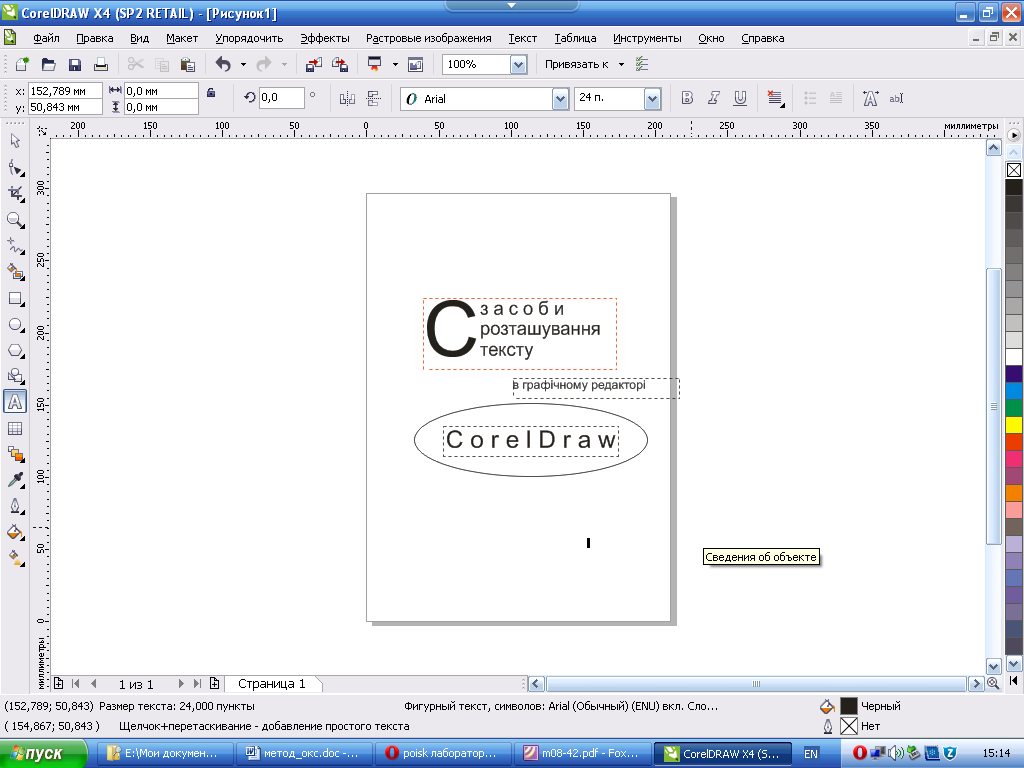
4. На новому листі документа створити контури 4-х річок за зразком.
Товщина контуру – 0,5 т.
5. Інструментом Текст в вільному місці робочого листа створити першу напис Река1. Шрифт – Verdana, розмір шрифту – 24.
6. Виділити напис та за допомогою покажчика миші перемістити її до контуру річки.
7. Змінити напрямок, висоту та ширину написи за допомого. Контурних прямокутників.
8. Створити таким же чином наступну напис Река2. Шрифт – Verdana, розмір – 18.
9. Таким же самим чином створити інші написи та помістити їх коло контурів річок.
7. Виділити всі об’єкти та згрупувати їх.


8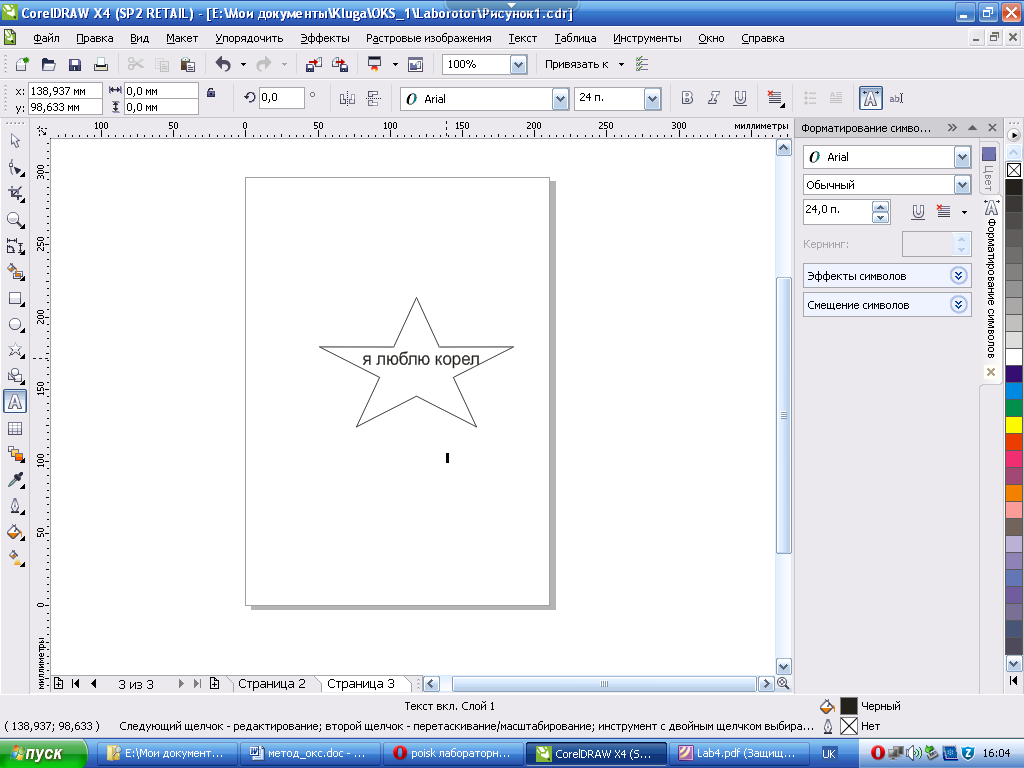 .
Текст можна розміщувати вздовж кривої.
Для цього спочатку слід намалювати
замкнуту криву, далі активізувати
команду Текст та підвести покажчик миші
до кривої і клацнути ЛКМ. Текст можна
вводити.
.
Текст можна розміщувати вздовж кривої.
Для цього спочатку слід намалювати
замкнуту криву, далі активізувати
команду Текст та підвести покажчик миші
до кривої і клацнути ЛКМ. Текст можна
вводити.
9. Текст можна розміщувати в середині контуру.

РОЗДІЛ IV. ТАБЛИЧНИЙ ПРОЦЕСОР MICROSOFT EXCEL
Практична робота №12
Тема: Введення даних і форматування таблиць в Excel.
Мета: Відпрацювати навички, прийоми по форматуванню даних та комірок в Excel. Прищепити професійні якості (уважність, осмислене ставлення до виконуваної роботи). Розвивати якості особистості (увага, пам'ять).
